剥皮前后的对比
 .打开图片,先复制一个图层。
.打开图片,先复制一个图层。
 .进入通道,复制一层蓝色通道。
.进入通道,复制一层蓝色通道。
 3.执行过滤器-其他-高反差保留,值为9。
3.执行过滤器-其他-高反差保留,值为9。
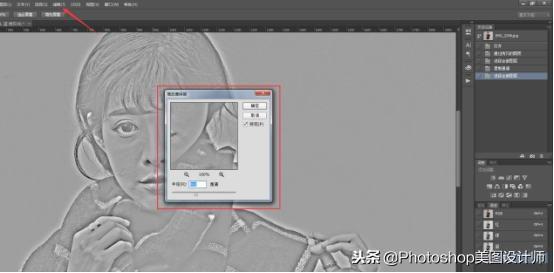 4.用a0a0a0颜色的画笔,硬度最低,涂在眼睛和嘴上。
4.用a0a0a0颜色的画笔,硬度最低,涂在眼睛和嘴上。
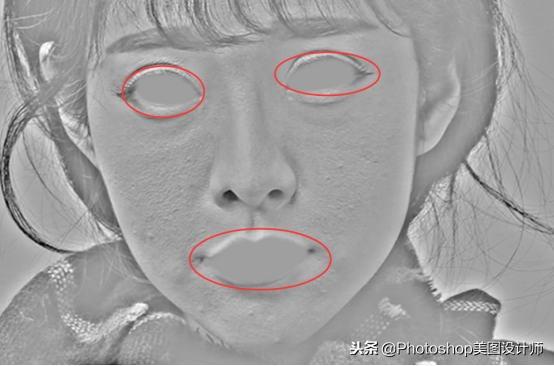 5.单击“图像-计算”,选择“混合模式下的强光”,然后单击“确定”。
5.单击“图像-计算”,选择“混合模式下的强光”,然后单击“确定”。
 6.执行三次相同的操作模式。
6.执行三次相同的操作模式。
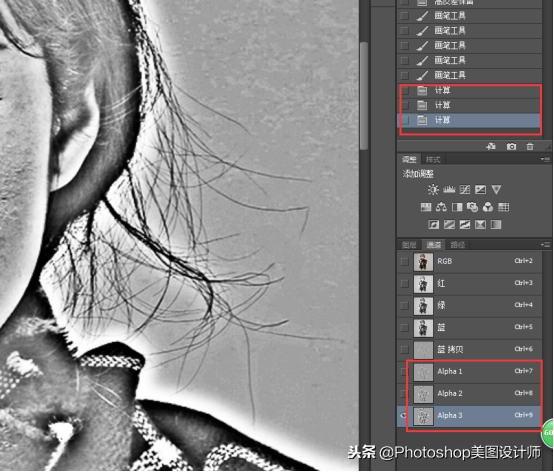 7.加载Alpha3的选区,选择反色,进入图层,添加曲线。
7.加载Alpha3的选区,选择反色,进入图层,添加曲线。
 8.在曲线图层上戳一个新图层,快捷键alt shift ctrl E,然后复制两次
8.在曲线图层上戳一个新图层,快捷键alt shift ctrl E,然后复制两次
 9.隐藏复制的第二层,并执行表面模糊的第一层。该值取决于照片的大小,以使皮肤看起来尽可能光滑。确认后,设置图层的不透明度为65%
9.隐藏复制的第二层,并执行表面模糊的第一层。该值取决于照片的大小,以使皮肤看起来尽可能光滑。确认后,设置图层的不透明度为65%
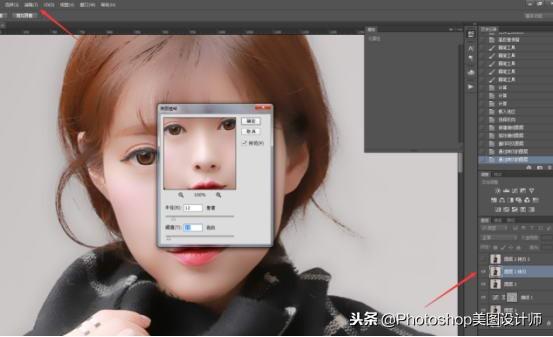 10.打开复制的第二层,执行过滤器-其他-高反差值为0.6。
10.打开复制的第二层,执行过滤器-其他-高反差值为0.6。
 11.将复制的第二层的图层模式更改为线性光
11.将复制的第二层的图层模式更改为线性光
 2.隐藏曲线层,将冲压层,表面模糊层和高反差保留层分组,添加黑色蒙版,用白色笔刷刷出皮肤。
2.隐藏曲线层,将冲压层,表面模糊层和高反差保留层分组,添加黑色蒙版,用白色笔刷刷出皮肤。
010-3500012

